文章詳情頁
將常用軟件都放到Windows 7任務(wù)欄中
瀏覽:42日期:2023-06-02 17:08:55
在以前我們喜歡在桌面建立常用軟件的快捷方式,方便在用的時(shí)候快速開啟。在 Windows7中我們有了更好的選擇,那就是把程序圖片放到任務(wù)欄。
拖住一個(gè)程序圖標(biāo),把它拖到 任務(wù)欄然后放開,就可以看到任務(wù)欄上出現(xiàn)了這個(gè)軟件圖標(biāo),如果要?jiǎng)h除圖標(biāo)就把它直接拖出任務(wù)欄即可。如果不需要變動,在任務(wù)欄上點(diǎn)擊鼠標(biāo)右鍵,選擇“鎖定任務(wù)欄就行了。以后我們只要點(diǎn)擊它就可以打開使用了。此外,只要軟件在運(yùn)行,當(dāng)鼠標(biāo)懸浮到該圖標(biāo)上,還可以看到該程序的縮略圖。趕緊試試!
標(biāo)簽:
Windows系統(tǒng)
相關(guān)文章:
1. Win11任務(wù)欄卡死重啟也沒有用怎么辦?解決Win11任務(wù)欄卡死問題2. Win11任務(wù)欄角溢出圖標(biāo)記錄如何刪除?3. Win7電腦任務(wù)欄怎么還原?Win7任務(wù)欄怎么還原到下面?4. 使用TranslucentTB將win10任務(wù)欄設(shè)置為透明的方法5. Win10系統(tǒng)的窗口遮擋任務(wù)欄怎么解決?6. win11任務(wù)欄沒有輸入法解決教程7. Win11任務(wù)欄白色怎樣換成黑色?Win11任務(wù)欄白色調(diào)成黑色的方法8. Win11正式版如何固定“此電腦”到任務(wù)欄?9. Win10任務(wù)欄圖標(biāo)大小不合適怎么辦?Win10任務(wù)欄圖標(biāo)設(shè)置教程10. Win10任務(wù)欄想要自動變色怎么辦?Win10任務(wù)欄自動變色教程
排行榜
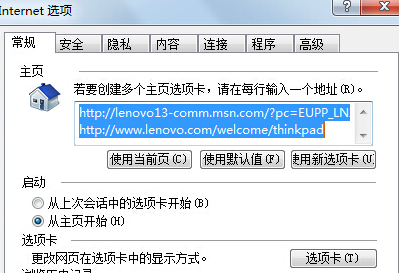
 網(wǎng)公網(wǎng)安備
網(wǎng)公網(wǎng)安備